corel draw笔记
CorelDRAW笔记

CorelDRAW(R)第一讲DRAW绘制是一个矢量软件文件格式 .CDR是保存类型(缩写).EPS兼容性强矢量图格式Illustrator、CorelDRAW、CAD中可编辑、做图时要先保存一次,会自动保存(避免信息丢失)新建文件(默认的是A4纸)1、单击新建按钮(工具栏最左边)2、Ctrl+N关闭文档 Ctrl+F4 一个文档可以有n页页面设置重命名等右击设置鼠标滑轮平移纸张H(单击H拖动鼠标)放大缩小常用栏输数值最大化显示到窗口(正常显示)Shift+F4 F2放大一次(按F2鼠标单击)首选项:Ctrl+J 撤销:Ctrl+Z F3缩小1、工作区撤销级别:设置普通2、显示全屏预览F9 采用增强视图(颜色信息饱和)3、编辑限制角度,图形旋转限制绘图精度小数点后位数4、捕捉对象 Alt+Z 显示捕捉标志5、动态辅助线 Alt+Shift+D6、保存自动备份(必须是先前保存过一次才能自动备份)7、自定义命令栏查看全部(快捷键)双击矩形工具可绘制一个页面大小一致的矩形按空格键回到挑选工具上矩形工具F6左击填充颜色或左击拖动到基本型右击轮廓框上色图形最大化显示窗口 F4挑选工具空格一次,再单击空格回到上一个工具挑选工具下调整“微移”直接在属性栏上属性栏空白处右击勾中要显示内容文档页面设置页面仅调整当前页可分开上下大小区别背景1、无 2、纯色 3、位图(导入)打印和导出背景辅助线:删除选中直接Delete单击一会颜色块会出现上下颜色间的渐变色块全选: Ctrl+A 双击挑选工具/在挑选工具下右击,锁定对象按Ctrl拖动绘制正的图形直接在对角线拖动是正比例缩放中心向外扩展图形 Ctrl+Shift拖动按住Shift拖动对角线正比例的中心缩放框选全部角点都选中才能选中基本型按住Alt键挑选工具拖动碰到就选中第二讲矩形工具 F6固定大小在属性栏设置移动复制:先移动再右击再制:Ctrl+D(原位再制倾斜向上)群组: Ctrl+G 取消群组:Ctrl+U选中图形Ctrl击颜色一次一次添加另一颜色(叠加)原位复制:挑选工具下小键盘上“+”挑选工具下选中再单击出现更改箭头再单击中心点拖动Tab向下选择下一个对象画矩形后,回到挑选工具,属性栏圆角设置(可以单一更改,可以一起更改)水平镜像:放到参考线反向线,拖动Ctrl右击文本绕排在属性栏上椭圆工具 F7 形状工具 F10 F10下双击节点去节点,更改节点等形状转换成曲线 Ctrl+Q 再更改节点用F10更改椭圆可绘制椭圆、圆、同心圆等饼形缺一块的效果可设置饼形大小群组单一对象按Ctrl选中更改剪切蒙板:选上图片效果菜单精确裁切放置入容器单击容器(右击编辑内容,再右击完成编辑)一层一层的向下:Ctrl+pagedown 一层一层的向上:Ctrl+pageup最上层:Shift+pageup 最下层:Shift+pagedown导入:Ctrl+I 全选后按Shift单击不需要形状去除选中第三讲图纸工具 D属性栏设置行列数(是有一个一个矩形组成的)做loge,画图标,较规范,做键盘注意:绘出的图形是形状,要Ctrl+Q成曲线后再用F10更改多边形工具 Y属性栏设置边数角与角中心的线是F10改变成星形旋转交叉部分无填充 F10双击1个中心节点去除全部中心点Ctrl+Q成曲线F10可以更改外观星形画出填色是一个交叉星形不能画实心双击工具出现工具箱螺旋工具 A属性栏设置圆数,对数/对称两种形式F10加节点路径双击选中减号下有节点的图标可以去除不需要节点完美形状展开1、基本型属性栏有基本型选项红点可以拖动改变形状Ctrl+K 拆分效果2、箭头属性栏有基本型红点改箭头,黄色改粗细度在DRAW中可以直接导入、置入:word、excel、ppt(字体不兼容)直接导入、置入:PSD、AI导出文件:Ctrl+E (在其余软件编辑) .CMX只支持单页格式修整命令:画基本型,全选后属性栏有修整命令调板相交是交集处独立复制一个简化,焊接是相当于合并(同色)第四讲曲线工具(通过选项工具F10进行修改)1、手绘工具 F5单击松开到需要的第二点单击(按住Ctrl键件控制)单击后不松开,如手绘效果2、贝塞尔工具(类似钢笔)更改后方节点,双击节点F10(类似转换点A)上属性栏最后,全选所有节点可点属性栏最后,也可以选节点右击使尖突可单一改变手柄对称:水平垂直都同时平滑:可以同时更改,但水平不同时置入图片做修改时先锁定移动用滑块抠完图后把区域移走效果菜单精确裁剪放置入容器(更改节点会使显示区变化)确定:完成后按空格回到挑选工具,空白处单击确定3、艺术笔工具(I)类似画笔工具预设:画完后是复合路径先Ctrl+K拆分后Ctrl+Q成曲线F10更改路径应用画笔要先预览画笔:应用时直接应用到图像上(会变形)喷罐:选项:随机,每选一次更换一次样式应用到基本型是边框上效果去掉偏移后是一条线自定义喷罐要把背景锁住I 喷涂列表新的喷涂列表 I下单击图形自定义任意的基本型都可以定义成画笔第五讲4、钢笔工具不常用单击后有尾巴,确定按空格键5、多点线单击是直线,拖动类似F5(螺旋线)空格确定3点曲线工具单击一点不松开到第二点单击(两点确定第三点)交互式连线工具6、度量工具非常精确单击一点单击第二点拖动确定第三点数值可用挑选工具移动自行设置比例尺:双击标尺编辑刻度设置比例形状编辑展开式工具1、形状工具 F102、刻刀工具 Ctrl+Q后位图可用裁切时成为1个对象:成线 Ctrl+K拆分后裁切时自动闭合:单击成直线拖动随机刀子立起来单击切开3、橡皮擦工具 X 选择上所需内容位图可用擦除时自动减少;方/圆橡皮4、涂抹笔刷工具 Ctrl+Q后,选上内容只要有颜色设置水分值(正值越来越小)倾斜(90度正圆)5、粗糙笔刷6、自由变化工具镜像、旋转、自由扭曲7、删除虚设线第六讲文字工具 F8选择F8单击输入文字确定文字:用鼠标选择另一个工具美有光标闪动下,双击文字可选中挑选工具下横纵向可选中更改文字行间距、字间距:F10 行间字间术 F10下选中方块可编辑文字 F10下框选后按减号删除节点全选字母右击,更改字母大小写字文字横向:Ctrl+,文字纵向:Ctrl+。
CoreLDRAW教学笔记

CoreLDRAW教学笔记第一篇:CoreLDRAW教学笔记第一课时CorelDRAW的基础知识■基础知识:CorelDRAW简介■重点知识:CorelDRAW的启动与退出、CorelDRAW工作界面■提高知识:作业(风车制作)一、CorelDRAW的简介:CorelDRAW12是由Corel公司推出的一流平面图形软件。
它具有强大的数据交换能力,不仅可以直接编辑、修改多种图形格式的文件,也可以编辑修改各种文字处理软件的格式的文件,并可导入其他软件的图形。
二、CorelDRAW的作用:主要用于报纸排版、制图、矢量图、杂志、封面等。
矢量图:不管放多大都不会出现马赛克,这是它的优点,但颜色色彩不及位图那样逼真,这是它的缺点三、CorelDRAW 的启动与退出:启动:1、双击桌面图标2、开始一程序一CorelDRAW3、打开CorelDRAW文件4、运行——CorelDRAW.exe关闭:1、点击右上角关闭按钮2、文件——退出3、Alt+F4四、工作界面。
1、标题栏:显示当前所运行的应用程序名称及打开文件的名称。
2、菜单栏:共有11个主菜单,用户可以通过查看菜单命令前显示的图形按钮直观地了解到每项命令的功能,从而更为快速地掌握它们的使用方法。
3、标准工具栏:每个按钮代表一个命令。
4、属性栏:可提供一些按钮和列表框。
5、调色板:位右侧,可以选择轮廓色和填充色。
6、绘图窗口:中间是绘图员(超出绘图页将不被打印出来)。
7、页计数器:显示当页,可增页。
8、状态栏:显示当前操作有关信息,及指针光标所在的位置。
9、快捷菜单:显示快捷键(光标放上去可显示快捷键)。
课后小结:这一节课主要是向同学们介绍课外的一些关于CORELDRAW的相关知识,让同学们对这一软件有更深的认识。
第二课时图像文件的基本操作■基础知识:文件菜单的子菜单的操作■重点知识:保存和导入、导出文件■提高知识:作业(灯笼一制作)一、打开与新建文件1、打开文件:菜单-文件-打开 CTRL+O 属性栏上的打开按钮2、新建文件:菜单-文件-新建欢迎面板-新图形文件菜单-新建 CTRL+N 属性新建按钮二、保存和关闭文件1、保存文件:菜单-文件-保存 CTRL+S 属性保存按钮保存类型:CDR 版本可切换其他版本类型保存另存为:可保存到另一个文件夹中,并可重新命名及格式。
coreldraw教程讲义与学习笔记汇编

CorelDraw第一课1、CorelDraw简介:CorelDraw是加拿大Corel公司开发的著名绘图软件包,是目前最流行的矢量图形设计软件之一。
1989年Corel公司首次推出CorelDraw1.0版本,2000年11月推出最新产品——CorelDraw10。
当前最高版本CorelDraw X4,而很多公司基本都是用CD 9.0。
Coreldraw绘图实际系统集合了图象编辑、图象抓取、位图转换、动画制作等一系列应用程序,构成了一个高级图形设计和编辑出版软件包。
目前被广泛应用于平面设计\包装装潢\彩色出版与多媒体制作等诸多领域。
Coreldraw集成了许多用途广泛的应用程序:1)Corel PHOTO-PAINT10主要用于位图处理,其功能类似于Photoshop;2)Corel R.A.V.E1.0是Corel Real Animated Vector Effect的缩写。
是以对象为基础的动画制作程序,可方便地生成各种图形动画;3)Corel OCR-TRACE主要将位图转换为矢量图形;4)Corel Texture10用来生成模拟自然纹理,如彩云、大理石、木质等。
是用多个自定义材质组合而成的;5)Corel CAPTURE10是抓图程序,可以抓取屏幕图像,包括工具栏、弹出菜单、菜单及椭圆形或用户指定的自由区域。
2、用途:平面广告设计、商标设计、产品包装设计、艺术图形创作、漫画创作等。
如:3、位图和矢量图:•位图(略):•矢量图(Vector):1)简介:矢量又称为“向量”,向量是有大小又有方向,可用有方向的线表示。
矢量图形中的图形元素称为对象(对象是指在绘图中创建或放置的任何物体),每个对象都是一个单独的个体,它具有大小、方向、轮廓、颜色和屏幕位置等属性(属性用于定义对象外观的特性)。
简单地说,基于矢量图形软件就是用数学的方法来绘制矩形等基本形状。
2)特点:线条非常光滑、流畅、且具有良好的缩放性,它在缩放时不会产生失真的现象;编辑能力强、文字编辑能力强;与位图相比,在显示和打印方面都快的多;图形远没有位图真实生动,颜色不丰富。
corelDRAW笔记
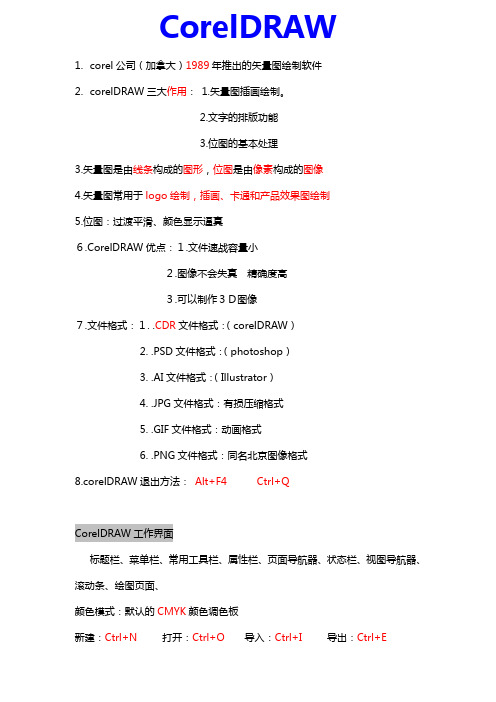
CorelDRAW1.corel公司(加拿大)1989年推出的矢量图绘制软件2.corelDRAW三大作用:1.矢量图插画绘制。
2.文字的排版功能3.位图的基本处理3.矢量图是由线条构成的图形,位图是由像素构成的图像4.矢量图常用于logo绘制,插画、卡通和产品效果图绘制5.位图:过渡平滑、颜色显示逼真6.CorelDRAW优点:1.文件速战容量小2.图像不会失真精确度高3.可以制作3D图像7.文件格式:1. .CDR文件格式:(corelDRAW)2. .PSD文件格式:(photoshop)3. .AI文件格式:(Illustrator)4. .JPG文件格式:有损压缩格式5. .GIF文件格式:动画格式6. .PNG文件格式:同名北京图像格式8.corelDRAW退出方法:Alt+F4 Ctrl+QCorelDRAW工作界面标题栏、菜单栏、常用工具栏、属性栏、页面导航器、状态栏、视图导航器、滚动条、绘图页面、颜色模式:默认的CMYK颜色调色板新建:Ctrl+N 打开:Ctrl+O导入:Ctrl+I 导出:Ctrl+E矩形类1.设置页面的大小以及方向的两种方法:页面属性栏、版面菜单栏下2.矩形工具快捷键;F63.结合Ctrl键画正对象,结合Shift键以中心画对象结合Ctrl+Shift 以中心画正对象双击矩形工具建立一个与页面一样大小的矩形块4.对象缩放的两种方式:1.工具属性栏 2.直接拖动对象的控制节点5.corelDRAW画出的对象默认是无色填充、黑色轮廓6.左键单击做填充色右键单击做轮廓色1.快捷键:F102.将矩形变成圆角矩形的两种方法:工具属性栏形状工具拖动(只能所有角度一起改变)3.结合Ctrl键可以使对象水平垂直15度夹角移动4.对象的复制:1.点左键拖动时不松开点右键2.小键盘“+”原位复制椭圆工具:1.快捷键F72.椭圆的三种属性:椭圆、饼形、线形3.饼形、线形切换的两种方法:1.工具属性栏2.通过形状工具内侧拖动是饼形、外侧为线形2.多边形额边数是3—500边3.五边形修改为五角形使用形状工具,结合Ctrl键可以修改为正对象4. 再制:智能复制变换(编辑菜单下再制)Ctrl+D图纸工具:1.快捷键:D2.结合Ctrl键可以选择群组中的一个对象1.螺纹工具的两种类型:对称和对数1.对称:圈的间距相等间距平滑2.对数:一圈比一圈大2.自选图形的五种:基本形状、流程图形状、箭头形状、标题、标注3.将标准集合体转为曲线:1.属性栏的按钮2.右键选择转为曲线Ctrl+Q3.排列菜单下转为曲线命令4.转曲的对象失去了原有的基本属性、可通过形状工具来修改线条样式,节点5.使用技巧:1.Shift:以鼠标点击为中心绘制对象加选或者减选多个对象2.Ctrl:按住该键可以绘制出正的图形还可以选择群组的单个对象移动时可以让对象沿直线移动按Ctrl键拖拉的同时可以镜像复制3. Shift+Ctrl:以鼠标所在为中心画正的图形小技巧:使用其他工具时切换到挑选工具是空格键,除文字工具以外对象的移动:1.用方向键微调(默认是2.54mm)Ctrl+方向键——1.27mm 二分之一的微调Shift+方向键——5.08mm 二倍的微调3.在属性栏中调整微调的默认距离工具——选项——文档——标尺Ctrl+J使用技巧:1.使用Shift键可以加选和减选对象。
Corel Draw 软件使用笔记

Corel DrawCorel Draw是由加拿大COREL公司1989年研发的特点:矢量图形的绘制、LOGO的制作、设计和排版的制作Corel Draw文件格式:CDR是CorelDraw文件格式PSD是Photoshop文件格式AI是Illustrator文件格式JPG文件格式有损压缩格式PNG透明背景压缩格式GIF文件格式动图动画格式Alt+ F4快速关闭当前软件窗口位图---像素---图像矢量---线条---图形选项---工作区Ctrl+ J可以设置显示和隐藏欢迎界面显示或隐藏某一工作栏可以在空白处右击Corel Draw是单窗口多页面的控制设置默认调色板在窗口下调色板选项中更改绘图页面区的大小、方向、通过属性栏矩形工具:快捷键F6 结合Ctrl键画一个正方形对象结合Shift键以鼠标为中心点画一个矩形结合Ctrl+ Shift以中心画一个等比例矩形双击矩形工具可以创建一个和当前页面大小一样的矩形CDR基本图形绘画:1.直接拖动对象可以缩放,边角可以等比例缩放2.对象旋转:双击对象属性栏3.圆角属性、扇形角属性、倒棱角属性矩形拐角设置的俩种方法:1.工具属性栏 2.形状工具F10 复制对象:移动对象同时复制对象左键点击拖动同时点击鼠标右键智能复制Ctrl+ D按Shift键平行拖动椭圆工具快捷键 F7 椭圆属性、饼形属性、线性属性更改的方法:1.工具属性栏 2.形状工具多边形工具:快捷键 Y 多边形工具的边数是:3-500边CDR可以将一个或者多个对象同时填充颜色或者轮廓色或轮廓粗细大小等螺纹线工具:快捷键A 俩种类型:对称式、对数式特点:对称式螺纹线条平滑、间距相等设置轮廓线条快捷键F12插入字符Ctrl+ F11俩种使用方法:1.双击 2.拖动绘图技巧:Shift键:1.以鼠标点击点为中心向外绘制图形2.加选或者减选多个对象Ctrl键:1.按住该键可绘制处正的图形2.还可选择已群组的单个对象3.移动时,可让对象沿直线移动4.按Ctrl键拖拉的同时可镜像复制Shift+ Ctrl键:以鼠标中心点绘制图形曲线:快捷键Ctrl+ Q移动对象:1.用方向键微调(2.54mm)2.按Ctrl/Shift键 +方向键微调Ctrl+方向键-----1.27mmShift+方向键-----5.08mm3.在属性栏中实现:工具—选项—文档—标尺接触式选取对象:按下Alt键不放,按住鼠标并拖动,只要蓝色选框接触到的对象,都会被选中,还可选定被掩盖的对象。
Coreldraw新笔记
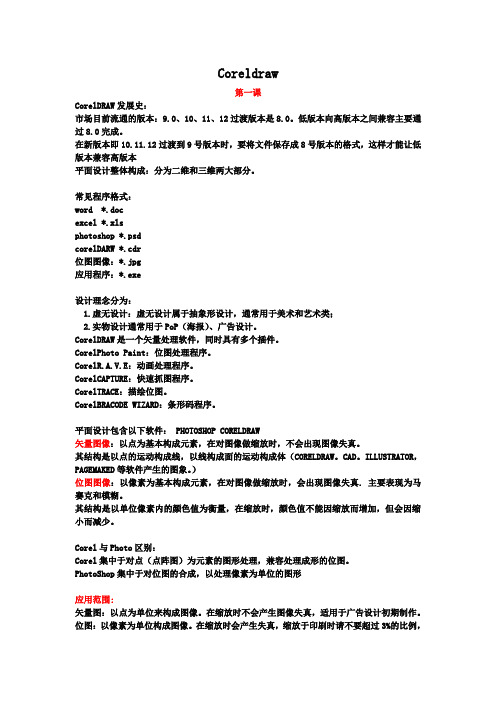
Coreldraw第一课CorelDRAW发展史:市场目前流通的版本:9.0、10、11、12过渡版本是8.0。
低版本向高版本之间兼容主要通过8.0完成。
在新版本即10.11.12过渡到9号版本时,要将文件保存成8号版本的格式,这样才能让低版本兼容高版本平面设计整体构成:分为二维和三维两大部分。
常见程序格式:word *.docexcel *.xlsphotoshop *.psdcorelDARW *.cdr位图图像:*.jpg应用程序:*.exe设计理念分为:1.虚无设计:虚无设计属于抽象形设计,通常用于美术和艺术类;2.实物设计通常用于PoP(海报)、广告设计。
CorelDRAW是一个矢量处理软件,同时具有多个插件。
CorelPhoto Paint:位图处理程序。
CorelR.A.V.E:动画处理程序。
CorelCAPTURE:快速抓图程序。
CorelTRACE:描绘位图。
CorelBRACODE WIZARD:条形码程序。
平面设计包含以下软件: PHOTOSHOP CORELDRAW矢量图像:以点为基本构成元素,在对图像做缩放时,不会出现图像失真。
其结构是以点的运动构成线,以线构成面的运动构成体(CORELDRAW。
CAD。
ILLUSTRATOR,PAGEMAKED等软件产生的图象。
)位图图像:以像素为基本构成元素,在对图像做缩放时,会出现图像失真. 主要表现为马赛克和模糊。
其结构是以单位像素内的颜色值为衡量,在缩放时,颜色值不能因缩放而增加,但会因缩小而减少。
Corel与Photo区别:Corel集中于对点(点阵图)为元素的图形处理,兼容处理成形的位图。
PhotoShop集中于对位图的合成,以处理像素为单位的图形应用范围:矢量图:以点为单位来构成图像。
在缩放时不会产生图像失真,适用于广告设计初期制作。
位图:以像素为单位构成图像。
在缩放时会产生失真,缩放于印刷时请不要超过3%的比例,适用于广告设计后期润色。
CorelDraw教学笔记

深圳市现代人才培训中心第一节入门的软件。
→双击鼠标左键②桌面上开始栏→程序→Coreldaw9图标→点击鼠标左键②菜单栏文件→退出标题栏:显示它的版本,左边显示文件名称,右边显示软件名称。
菜单栏:表示存放操作命令工具。
绘图区域:进行在里面画图形及编辑图形。
工具箱:用来存放画图的工具。
窗口→工具列→工具箱□√色盘:用来给图形填充色彩工具。
①窗口→色盘→Coreldaw9色盘②窗口→色盘的浏览器→固定色盘□√滚动条:又分水平、垂直滚动条。
用来浏览图形的工具。
标尺:测量图形的大小及设计出图形所留出边距。
检视→标尺②常用栏→点击新建图标或快捷键Ctrl+N②常用栏→点击打开图标或快捷键Ctrl+O②常用栏→点击保存图标或快捷键Ctrl+S如果不想要原来的文件名保存这份文件,要用另存为:文件→另存为(另取名称)即可。
第二节工具使用择工具。
作用:1.移动图形;选中图形移上移下。
2、使图形变大变小:选中图形,点击旁边的黑点往外拉或往内拉。
3、图形变斜:选中图形的中心点,出现变斜的剪头,按住鼠标的左键不放,进行往左、往右、往上、往下拖动。
4、图形旋转:选中图形的中心点,出现旋转的符号,按住鼠标的左键不放,选中旋转符号或者在属性列直接填入旋转的度数。
缩放工具。
作用:查看某图形或某图形一个部分。
①放大绘图比例②缩小绘图比例③查看对象④查看全部对象⑤缩放到整个页面。
工具作用:放大页面时查看不到图形用平移工具进行查找或进修改数据。
拖动鼠标任意绘出一个图形或直线。
作法:鼠标指针在工作区里形状变为+、先插入一个点,再单击鼠标确定。
快速画出直线:在工作区中先插入一个点不要拖动鼠标,按住CTRL画出一条直线。
工具作用:它是以多条直线回起一个不规则的图形。
画出曲线:①选择曲线的走始位置按下鼠标左键不。
②拖动鼠标,在工作区上进行曲线绘线。
③放开鼠标即可。
单击工具箱艺术笔工具分为五种工具:1、预置、笔刷、喷雾器、书法、压力、工具作用:测量图形对象大小、间距和角度。
CorelDraw笔记

简介:CorelDRAW Graphics Suite是一款由世界顶尖软件公司之一的加拿大的Corel公司开发的平面设计软件。
CorelDRAW 12作为世界一流的平面矢量绘图软件,被专业设计人员广泛使用。
在 CorelDRAW 软件包中,包含 CorelDRAW、CorelPhotoPaint 两大软件和一系列的附属工具软件,应用领域涉及平面设计、VI设计、插画绘制、产品包装、效果图制作等。
主要内容(1)一、coreDraw主要功能1、从事VI的设计2、海报,传单、包装的设计3、插画的设计二、corelDraw与photoshop的主要区别和联系photoshop属于位图软件位图:由像素组成的图像放大的话图像会变模糊corelDraw属于矢量软件图文放大不会模糊它可以图文并排三、coreDraw界面的介绍四、通过绘制一个卡通小熊的头像,初步掌握corelDraw的制图过程在此要求学生掌握一些基本操作、基本命令1、椭圆工具(F7):直接拖动填充颜色1、鼠标左键点击右边颜色条上的颜色2、按住鼠标左键在右边颜色条上多停留一会儿,可以出现一个同色系的一块颜色,然后选择想要的颜色画圆:按住Ctrl可以画圆corelDraw中椭圆的缩放的比例是自动的按住shift 可以以中心为基准等比缩放Ctrl+Z恢复Ctrl+G群组Ctrl+U解散群组复制同心椭圆(矩形):按住shift把椭圆往里面缩放,到一定位置然后,在点住鼠标左键的同时点击鼠标右键会出现一个同心椭圆2、形状工具(F10)选择放大镜点击鼠标左键放大点击鼠标右键缩小选择没有块然后点击才菜单栏上的排列—》顺序—》到某一个部位也可以选中某个图层,然后点击右键—》顺序如何移动多个图层:用选择工具选中想要的图层,然后选择排列—》群组(Ctrl+G)或则选中后工具上有一个群组按钮点击即可Ctrl+D再制:当一个物体旋转或进行其他改变过后,再制可以重复刚才的动作2、矩形工具(F6):填色、移动跟椭圆一样的按住ctrl画出一个正方形按住shift+ctrl从中心开始画一个正方形按住shift从中心开始画一个任意的矩形修改矩形圆角:1、可以在数值上直接改2、可以形状工具(F10),然后拖动鼠标来改动圆角的大小3、如果只想该某一个角上的圆角贝塞尔线的画法:在其中一边点一下,然后按住Ctrl在另一边点一下,按一下空格键结束画线,选中该线,在属性栏上把该实线可以改成其他样式的线复制多个图形:先画一个长方形,然后按住Ctrl选中长方形往拖拽到一定位置,然后点击鼠标右键,最后松开鼠标,在后Ctrl+D可以重复该操作3点椭圆\矩形的画法:点击直径的一点,然后拖动到直径的另一点,最后向左右扩展绘制饼型:画一个正圆,修改每一块的角度(视图—>对齐对象功能,然后把一个圆心点拖到另一个圆心点上)知识点:1、用椭圆工具绘制一个正圆(按住ctrl可绘制正圆\正方形)2、填充颜色和线条颜色3、文字工具4、对象捕获:视图——对齐对象5、复制矩形框:按住左键拖动,然后点击右键即可表格的制作:1、先画一个矩形2、用手绘工具,点击一点,按住Ctrl点击另一点可以画出一条直线复制镜像图形:点击图形左边的点,按住Ctrl往另一边拖拽,然后点击鼠标右键即可对齐与分布:选中所有对象,然后点击对齐与分布其中也有相应的快捷键Ctrl键的作用:1、画正圆、正方形、直线2、垂直、平衡移动对象F2放大F4缩放所有的对象移动多个对象的画,不要群组修剪:先选的去减去候选的对象贝塞尔工具(F10):直线点1 曲线结点分类平滑对称点曲线点平滑不对称点尖突点——》结点是画图中常用的贝塞尔曲线:单击可以画直线点。
Coreldraw学习笔记一
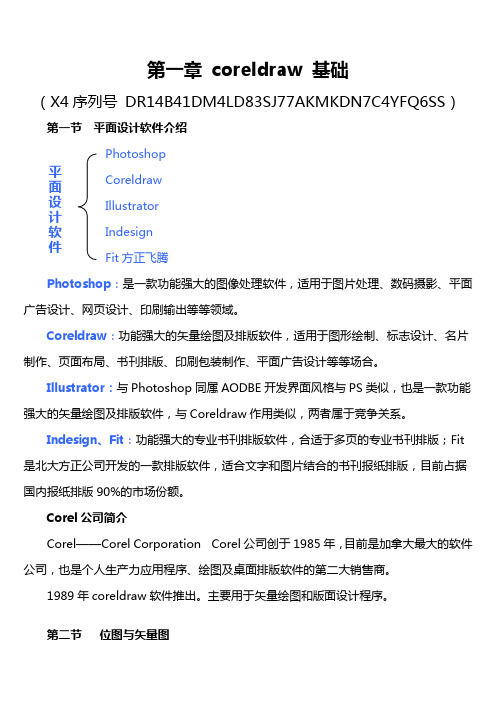
第一章 coreldraw 基础(X4序列号 DR14B41DM4LD83SJ77AKMKDN7C4YFQ6SS )第一节 平面设计软件介绍PhotoshopCoreldrawIllustrator Indesign Fit 方正飞腾Photoshop :是一款功能强大的图像处理软件,适用于图片处理、数码摄影、平面广告设计、网页设计、印刷输出等等领域。
Coreldraw :功能强大的矢量绘图及排版软件,适用于图形绘制、标志设计、名片制作、页面布局、书刊排版、印刷包装制作、平面广告设计等等场合。
Illustrator :与Photoshop 同属AODBE 开发界面风格与PS 类似,也是一款功能强大的矢量绘图及排版软件,与Coreldraw 作用类似,两者属于竞争关系。
Indesign 、Fit :功能强大的专业书刊排版软件,合适于多页的专业书刊排版;Fit 是北大方正公司开发的一款排版软件,适合文字和图片结合的书刊报纸排版,目前占据国内报纸排版90%的市场份额。
Corel 公司简介Corel ——Corel Corporation Corel 公司创于1985年,目前是加拿大最大的软件公司,也是个人生产力应用程序、绘图及桌面排版软件的第二大销售商。
1989年coreldraw 软件推出。
主要用于矢量绘图和版面设计程序。
第二节 位图与矢量图平面设计软件一、位图:位图又称点阵图,像素图或栅格图像又称为像素;像素是由一个一个的小方块组成的。
(当你放大一幅位图时,你会看到构成位图的是无数个不同颜色的方块)。
位图的基本单位是像素(特点是有固定的位置和特定的颜色值)。
二、矢量图:矢量图是图形越复杂(曲线节点越多)容量越大;矢量又称为“向量”,向量是有大小又有方向,可用有方向的线表示。
矢量图形中的图形元素称为对象(对象是指在绘图中创建或放置的任何物体),每个对象都是一个单独的个体,它具有大小、方向、轮廓、颜色和屏幕位置等属性(属性用于定义对象外观的特性)。
coreldraw上课笔记

CorelDRAW教学大纲Corel DRAW 平面设计教学第一课COREL DRAW基础知识一.Corel DRAW软件简介:COREL DRAW软件是由加拿大COREL 公司推出的集图形设计、绘制、文字编辑、制作及图形高品质输出于一体的矢量图绘制软件,也是最早运行于PC机的绘图软件。
主要应用于平面广告设计,包装造型设计、室内装潢布局设计、名片制作、CIS(企业形象策划)、卡通画等方面。
二.基础知识:主要包括矢量图形、位图图像、色彩模式、文件格式等。
(1)、矢量图又称为向量图形,是按数学方式描述的直线和曲线组成的图形,其特点为:●文件小,由于图像中保存的是线条和图块信息,所以矢量图形文件与分辨率和图像大小无关,只与图像的复杂程度有关,简单图像所占的存储空间小。
●图像大小可以无级缩放。
在图形进行缩放、旋转或变形操作时,图形仍具有很高的显示或印刷质量,且不会产生锯齿模糊效果。
●可采取高分辨率印刷,矢量图形文件可以在任何输出设备及打印机上打印或印刷机的最高分辨率进行打印输出。
在平面方面,制作矢量图的软件主要有Corel DRAW 、FreeHand 、PageMaker 和Illustrator软件。
(2)、位图图像也叫栅格图像,是由一些排列在一起的小方形栅格组成的。
每一个栅格代表一个像素点,而每一个像素点只能显示一种颜色。
位图图像具有以下特点:●文件所点的空间大,对于高分辨率的彩色图像,用位图存储所需的储存空间较大,像素之间相互独立,所以占的硬盘空间、内存和显存比矢量图都大。
●位图放大到一定倍数后会产生锯齿,位图是由最小的色彩单位“像素点”组成的,所以位图的清晰度与像素点的多少有关。
像素越多图像越清晰,反之越模糊。
但是,位图图像善于重现颜色的细微层次,制作的图像比较真实。
在平面设置方面,制作位图的软件主要是Adobe公司的PHOTOSHOP软件和微软公司的画图。
(3)、色彩模式是指同一属性下不同颜色的集合,它决定用来显示或印刷、打印文档的色彩模型,可以使用户在使用各种颜色时,不必进行颜色重新调配而直接进行转换和应用。
CDR-X5笔记汇总11

CorelDRAW X5教学板书第一课: 基本图形的绘制第一节: CorelDRAW X5简介与界面组成1.CorelDRAW X5简介(1)CorelDRAW是由加拿大Corel公司所研制开发, 目前最新版本CorelDRAW X5,它一款非常优秀的矢量图绘制软件。
2.CorelDRAW X5的特点(1)打印输出时精度高(2)打印和屏幕显示的速度快(3)可编辑性强3.CorelDRAW X5应用领域(1)标志设计, 招贴设计, 卡片设计(名片、节日贺卡、宣传卡), 包装设计, CI手册等。
4.CorelDRAW X5界面组成第二节: 矩形工具的使用1.矩形工具(1)Ctrl: 正方形(2)shift: 由中心向四周绘制图形(3)Ctrl+Shift: 由中心向四周画正方形2.选择工具3、矢量图有两个部分组成, 一个是填充, 一个是边框。
4.颜色填充(1)左键——设置填充色(2)右键——设置边框色第三节: 矩形属性的设置1.属性面板(1)坐标(位置)(2)大小(3)缩放(4)旋转(5)水平、垂直镜像(6)圆角设置A、圆角B.扇形角C.倒棱角(切角)2.排列——群组(Ctrl+G)注:群组是将多个对象捆绑在一起, 以方便对多个对象同时操作。
3.排列——取消群组(Ctrl+U)第四节: 椭圆工具的使用1.椭圆工具(1)Ctrl: 正圆(2)shift: 由中心向四周绘制椭圆(3)Ctrl+Shift: 由中心向四周绘制正圆2.椭圆的类型A.椭圆形B、饼形C、弧形注: 饼形或弧形是按逆时针方向来计算的。
3.更改方向第五节: 实例——饼图的制作1、复制: 按“+”号键。
(数字区)2.放大镜工具作用: 缩小或放大视图左键——放大右键——缩小第六节: 实例——八卦的制作1.Ctrl+Tab: 可以在多个文件之间切换。
2.Ctrl: 表示水平或垂直移动第七(八)节: 实例——地球仪的制作1-21.双击矩形可以建立一个和页面相同大小的矩形。
Coreldraw笔记
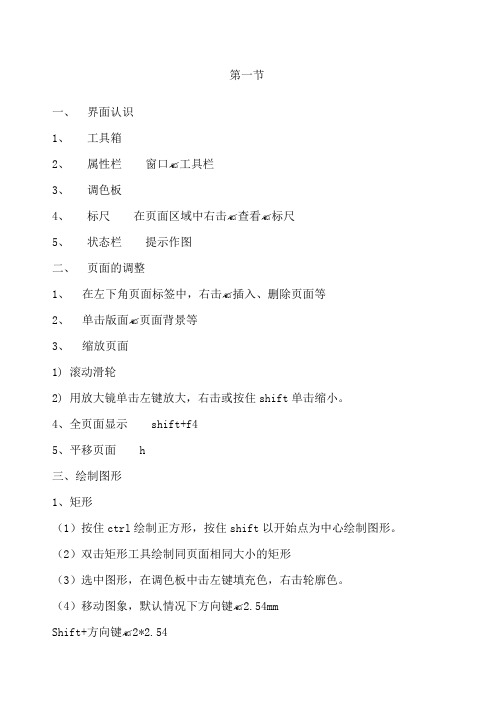
第一节一、界面认识1、工具箱2、属性栏窗口✍工具栏3、调色板4、标尺在页面区域中右击✍查看✍标尺5、状态栏提示作图二、页面的调整1、在左下角页面标签中,右击✍插入、删除页面等2、单击版面✍页面背景等3、缩放页面1)滚动滑轮2)用放大镜单击左键放大,右击或按住shift单击缩小。
4、全页面显示shift+f45、平移页面h三、绘制图形1、矩形(1)按住ctrl绘制正方形,按住shift以开始点为中心绘制图形。
(2)双击矩形工具绘制同页面相同大小的矩形(3)选中图形,在调色板中击左键填充色,右击轮廓色。
(4)移动图象,默认情况下方向键✍2.54mmShift+方向键✍2*2.54Ctrl+方向键✍2.54/2尺寸可以改变:在标尺中右击✍标尺设置(5)复制图形按住左键拖动,右击松开;ctrl+D;按小键盘区中的“+”(6)选择图形:用选择对象工具选择(按住空格键切换到该工具);双击挑选工具选择所有图形。
(7)改变大小、旋转图形等在属性栏中改变;或选中图形改大小,再次选中图形可以旋转和倾斜。
(8)群组:ctrl+g取消群组:ctrl+u(9)镜像按住ctrl拖动对象的节点到相反方向,按住右键松开,镜像并复制。
(10)圆化角在属性栏中或用形状工具拖动节点。
2、椭圆在属性栏中可以绘制圆弧或饼形用形状工具向里拖动节点是饼形,向外拖动是圆弧。
实例:立方体、corel公司标志、中国银行标志、饼形图、太极。
第二节一、形状工具1、图纸工具是由若干个矩形组合在一起的。
合并单元格:选中多个矩形,单击属性栏中的焊接按钮导入位图:ctrl+i将位图放置在图形中:选中位图,单击效果→精确剪裁→放置在容器中,再单击图形。
实例:拼图、工商银行标志2、多边形工具可以绘制多边形与星形(空心)用形状工具拖动节点可以绘制星形。
3、螺旋形工具不闭和如果要闭合,选中形状工具,在属性栏单击“自动闭合曲线”按钮。
二、图形的再制步骤:选中图形,Ctrl+d,在右上角复制图形,对新图形变形。
CorelDRAW课堂笔记
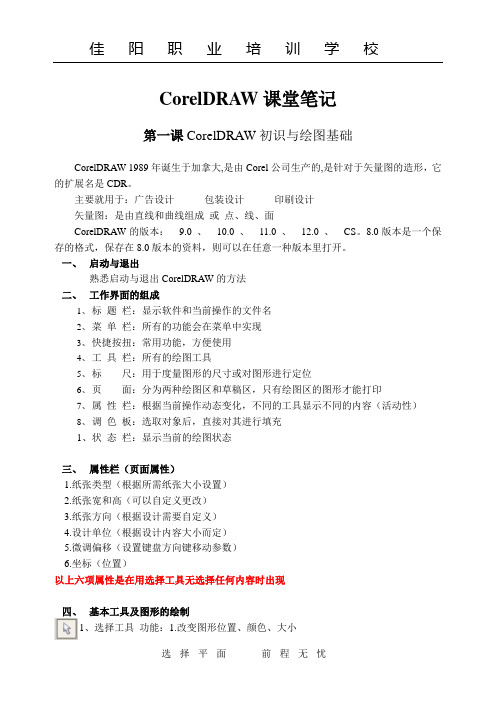
CorelDRAW课堂笔记第一课CorelDRAW初识与绘图基础CorelDRAW 1989年诞生于加拿大,是由Corel公司生产的,是针对于矢量图的造形,它的扩展名是CDR。
主要就用于:广告设计包装设计印刷设计矢量图:是由直线和曲线组成或点、线、面CorelDRAW的版本:9.0 、10.0 、11.0 、12.0 、CS。
8.0版本是一个保存的格式,保存在8.0版本的资料,则可以在任意一种版本里打开。
一、启动与退出熟悉启动与退出CorelDRAW的方法二、工作界面的组成1、标题栏:显示软件和当前操作的文件名2、菜单栏:所有的功能会在菜单中实现3、快捷按扭:常用功能,方便使用4、工具栏:所有的绘图工具5、标尺:用于度量图形的尺寸或对图形进行定位6、页面:分为两种绘图区和草稿区,只有绘图区的图形才能打印7、属性栏:根据当前操作动态变化,不同的工具显示不同的内容(活动性)8、调色板:选取对象后,直接对其进行填充1、状态栏:显示当前的绘图状态三、属性栏(页面属性)1.纸张类型(根据所需纸张大小设置)2.纸张宽和高(可以自定义更改)3.纸张方向(根据设计需要自定义)4.设计单位(根据设计内容大小而定)5.微调偏移(设置键盘方向键移动参数)6.坐标(位置)以上六项属性是在用选择工具无选择任何内容时出现四、基本工具及图形的绘制1、选择工具功能:1.改变图形位置、颜色、大小2、放大镜1.F2:放大2.F3:缩小3.F4:显示页面内容(鼠标滚轮:1.向前滚动:放大2.向后滚动:缩小)3、F5:手绘工具方法:选择工具→左击并松开鼠标→移动鼠标→左击结束绘制→回到选择工具4、矩形F6方法与技巧○1用鼠标或F6绘制矩形○2按Ctrl可绘制正方形○3按Shift以当前点为中心绘制矩形○4按Shift+Ctrl以当前中心绘制正方形○5双击“矩形”工具可绘制一个和绘图页面一样大小相同的矩形○6通过属性栏或利用形状工具拖动节点可以绘制圆角矩形○7绘制任何角度的矩形五、椭圆 F7分为三种:椭圆、饼形、弧形方法与技巧○1用鼠标或F7绘制椭圆○2按Ctrl可绘制正圆○3按Shift以当前点为中心绘制椭圆○4按Shift+Ctrl以当前点为中心绘制正圆○5利用属性栏相应按钮绘制饼形和弧形○6拖动椭圆的节点也可绘制饼形和弧形注:在设计软件中线条称为轮廊线单击左键填充里面的颜色单击右键填充外面的颜色八、复制的方式:○1Ctrl+C复制Ctrl+V粘贴○2按小键盘上的加号○3选中对象拖动鼠标单击右键(常用方式)注:(再制对象Ctrl+D,Shift等比例缩放,Ctrl水平或垂直移动)九、轮廓笔工具:F12 轮廓图十、填充颜色及轮廓颜色填充方法:选择对象→左击所需颜色轮廓色方法:选择对象→右击所需颜色本节作业:中国银行标志、联想集团标志、字体效果第二课一、叠放层次1.方法:选择对象→排列→顺序→向前一层(ctrl+pgup)或向后一层(ctrl+pgdn)2.方法:选择对象→排列→顺序→到图层前面(shift+pgup)或图层后面(shift+pgdn)二、对齐方法:选择目标→按shift加选对象→排列→对齐和分布→对齐和分布(也可直接点击属性栏中的对齐和分布按扭)注:以后面选择的对象为标准对齐,如果圈选对象将会以最底层为标准对齐三、文字本工具F8选择文字工具在绘图窗口单击键入即可四、打散(crrl+K)含义:可将一组文字按个或按行拆分,也可以将组合过的图形按个拆分五、转换为曲线(ctrl+Q)含义:将当前图形或选择对象转换为可更改属性六、镜向→水平镜向→垂直镜向七、变换1.位置(ALT+F7)2旋转(ALT+F8)3.比例(ALT+F9)4.大小(ALT+F10)5.倾斜备注:可以固定九个点中的任何一个点改变八、星形工具可以绘制各种星形(每种星形都有一定的锐度,锐度参数不一样,星形的尖度也不一样)九、形状工具 F101.改变形状前必须要将图形转换为曲线2.双击添加或删除节点3.可以快捷更改字体的字距与行距本节作业:八卦图、摩托罗拉标志、飞标盘、奔驰标志第三课一、渐变填充工具 F111、色彩的渐变分为四种类型:○1线性○2射线○3圆锥○4方角2、可设置双色或自定义渐变中心位移:水平输入正值向右,反之向左;垂直输入正值向上,反之向下移动。
COREDRAW笔记

CorelDRAW第一章、基本形状1.知识点1)圆形和矩形的做法(可按ctrl 键不放,可以绘制正圆\正方形)2)填充颜色和线条颜色3)文字工具4)复制先按鼠标左键不放(右击)鼠标5)对象捕捉:视图---对齐对象2.知识点1)去除轮廓线的颜色2)按shift键,由中心缩放。
3.知识点1)Ctrl+手绘工具=画直线2)方向键可以进行位移4.知识点1)图纸工具的使用2)对象的焊接3)Shift键=多选5.知识点基本形状工具的使用第二章、对象的控制1)准确控制对象大小2)接ctrl可镜像复制3)群组ctrl+G4)对象对齐(对齐与分布)按钮2.知识点排列→对齐与分布注意间距对齐方向设置3.知识点1)对象的旋转和斜切2)Ctrl+D 再制作3)Ctrl键可以垂直或平衡移动4)F2放大镜F4还原页面适合位置4.知识点1)对象的焊接2)对象的相减第三章、赛贝尔工具1)贝塞尔工具,形状工具2)用最少的点画最流程的曲线第四章、文字曲线和艺术曲线1.知识点1)把文字转成曲线2)形状工具使用F103)艺术画笔的使用4)橡皮擦工具的使用2.知识点文字转化为曲线的好处1)可对文字做更复杂的修改,做出各种造型2)可用于造字和做字根3)可解决因印刷中心没有这种字体而无法正确输出的问题3.知识点1)艺术画笔拆分可以转化为曲线ctrl+K2)曲线也可以转化为艺术画笔4.知识点1)刻刀工具的使用2)对象的叠放次序Ctrl+ page up 上移一层Ctrl+ page down 下移一层Shift+ page up 移至顶层Shift+ page down 移至底层第五章、交互式填充工具1.知识点了解交互式填充工具点击中间线段上的任意一点,出现小矩形框之后,可以在色块里面双击加入新的渐变颜色(色块中间的小矩形框里面可以加入新的颜色)同时,在小矩形框里面选择点击鼠标右键可以取消相应的模块色彩.2.知识点1)H键为切换抓手工具2)复制填充属性3)交互式阴影工具的使用3.知识点渐变填充工具和交互式填充工具的异同4.知识点交互式填充用途最广泛.熟悉其他各种填充效果第六章、交互式工具1.知识点1)交互式调和工具2)交互式阴影工具3)交互式透明工具4)交互式封套工具5)交互式立体化工具6)交互式轮廓工具2.知识点1)微调可在工具→选项→文本→标尺里面设置2)在文字上,选择小键盘的+ 号键可以复制一个文字图层第七章、文本工具和位图1.知识点如何使用美术文字2.知识点使文本适合路径注意使用形状工具,可以改变字距排列变换旋转旋转角度注意中心旋转3.知识点导入图片后选择形状工具,可以对图片进行修剪在文本里面, 选择下方中间的小三角,可以将无法显示完毕的文本加入到另一个文本框里面段落文本换行跨式文本可以让文本按曲线围绕显示文本按文本框显示文本。
CORELDRAW笔记
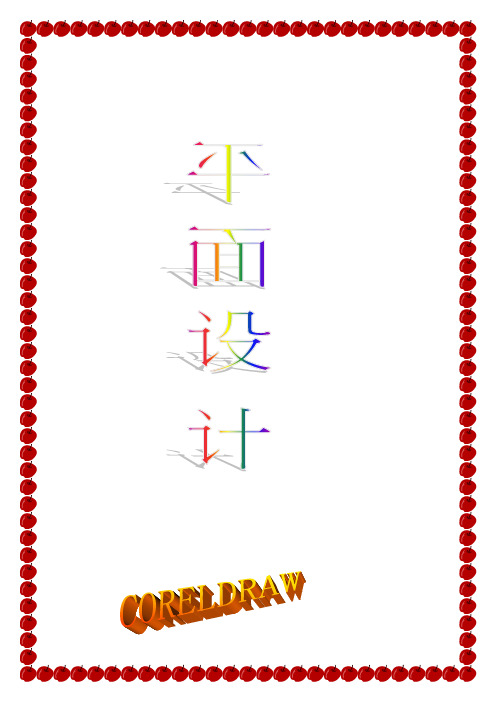
第一课:认识CORELDRAW、基本绘图工具一、介绍CORELDRAW开发商:COREL,主要用于画册、名片、印刷品、绘制矢量图形二、介面组成:标题——菜单——标准——属性列——工具箱——标尺——编辑区——色盘——状态列三、图像类型:矢量图四、文件的基本操作:1、新建:CTRL+N 1、打开:CTRL+O 3、保存:CTRL+S五、选取工具的用法:(按Space键,在选取工具和其它工具之间快速切换)选择对象:1、Shift键来增加或减去对象、框选、全选:CTRL+A2、Tab键可以在屏幕上的对象之间进步往复切换选择、3、按ALT键可选层下的对象。
按CTRL可选择群组后的对象。
按CTRL键可以水平或垂直的移动4、按SHIFT键可以从中心等比例缩放5、按CTRL键可以15度旋转复制对象:1、+号复制、2右键复制3、再制:CTRL+D、仿制(源对象改变,仿制的对象也跟着改变)4、复制(CTRL+C)、剪切:(CTRL+X)——粘贴填色:右键——边框色,左键——填充色。
六、群组对象:CTRL+G、解散群组;CTRL+U七、矩形工具:F6(按CTRL可以画正方形)八、椭圆形工具:F7(按CTRL可以画正圆)修剪:后选择的对象是被剪的对象第二课:形状工具的用法:(F10)a)几何对象在转换为曲线后才可以用b)转换成曲线:CTRL+Q三点矩形与三点圆形工具这两个工具主要是为了精确勾图与绘制一些比较精密的图准备的(比如工程图等),它们是矩形和圆形工具的延伸工具,能绘制出有倾斜角度的矩形和圆形。
操作方法:(1)选择三点矩形或三点圆形工具。
(2)在工作区中按住鼠标左键并拖动,此时两点间会出现一条直线。
(2)释放鼠标后移动光标的位置,然后在第三点上单击鼠标完成绘制。
第三课:曲线绘制一、贝塞尔工具(F5)使用贝塞尔工具可以比较精确的绘制直线和圆滑的曲线。
贝塞尔工具是通过改变节点控制点的位置来控制及调整曲线的弯曲程度。
a)单击是直线,双击下一点可连续画线,按住左键不放拖动是曲线。
《Corel CorelDRAW X5 图形设计与制作标准实训》读书笔记模板

目录分析
1
丛书编委会
模块01设计制 2
作名片—— CorelDRAW的 基础知识
3 模块03设计制
作POP广告— —绘制和编辑 曲线
5 模块04设计制
作产品广告— —对象组织与 造型
01
模块05设 计制作贺 卡——编辑 轮廓线和填 充颜色
02
模块06设 计制作宣传 册——编辑 文本
作者介绍
这是《Corel CorelDRAW X5 图形设计与制作标准实训教程》的读书笔记模板,暂无该书作者的介绍。
谢谢观看
模拟制作任务 2课时 知识点拓展 独立实践任务 2课时
模拟制作任务 3课时 知识点拓展 独立实践任务 3课时
模拟制作任务 2课时 知识点拓展 独立实践任务 2课时
模拟制作任务 2课时 知识点拓展 独立实践任务 2课时
模拟制作任务 3课时 知识点拓展 独立实践任务 3课时
模拟制作任务 2课时 知识点拓展 独立实践任务 4课时
Corel CorelDRAW X5 图形设计与 制作标准实训
读书笔记模板
01 思维导图
03 目录分析 05 精彩摘录
目录
02 内容摘要 04 读书笔记 06 作者介绍
思维导图
本书关键字分析思维导图
标准
广告设计
知识点
商业
实践
作品
编辑
制作
制作
设计 任务
广告
图形
制作
图形
模拟
综合
模块
产品
内容摘要
本书是一本“面向工作流程”的实训教材,通过讲解商业设计作品的制作方法,让学生掌握实用的岗位技能。 《CorelCorelDRAWX5图形设计与制作标准实训教程》分为10个模块,主要内容包括:设计制作名片、设计制作 书籍插画、设计制作POP广告、设计制作产品广告、设计制作贺卡、设计制作宣传册、设计制作海报、设计制作 封面设计、设计制作条形码等。
relDRAW X中文版全程自学手册》读书笔记模板

7.3操作的撤销与恢复
7.3. 1撤销与重做 7.3.2恢复 7.3.3重复
8
8.6其他填充
8.7典型实例演练— —绘制竹林
8.8高手点评 8.9课后习题
8.2编辑轮廓线
8.2. 1 “轮廓笔 ”对话框 8.2.2自定义样式
8.3对象的标准填充
8.3. 1调色板 8.3.2 “标准填充 ”对话框 8.3.3 “颜色 ”泊坞窗
6.6控制对象
6.6. 1锁定与解锁对象 6.6.2将轮廓转换为对象 6.6.3使用图层控制对象
7
7. 1快速变换对象
7.2复制 、再制 、多 重复制与删除对象
7.3操作的撤销与恢 复
7.4典型实例演练— —绘制花卉装饰图案
7
7.5高手点评
7.6课后习题
7.2复制、再制、多重复制与删除对身
7.2. 1复制对象 7.2.2再制对象 7.2.3新增的多重复制功能 7.2.4删除对象
1.4. 1矢量图与位图的概念 1.4.2分辨率 1.4.3常用文件格式 1.4.4常用颜色模式
2. 1文件管理操作 2.2文件预览
2.3窗口操作 2.4页面设置
1
2.5选取对象
2
2.6使用辅助 工具
3 2.7典型实例
演练——绘制 小钳蟹
4
2.8高手点评
5
2.9课后习题
2. 1文件管理操作
2. 1. 1文件的新建与打开 2. 1.2文件的保存与关闭 2. 1.3文件的导入与导出
目录分析
1.2运行CorelDRAW X3系统
1. 1 CorelDRAW X3 功能概览
1.3 CorelDRAW X3 界面全接触
1.4图形图像基 础知识
